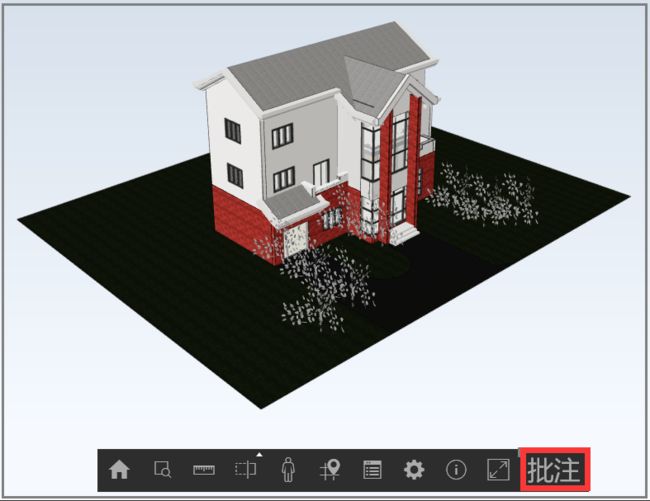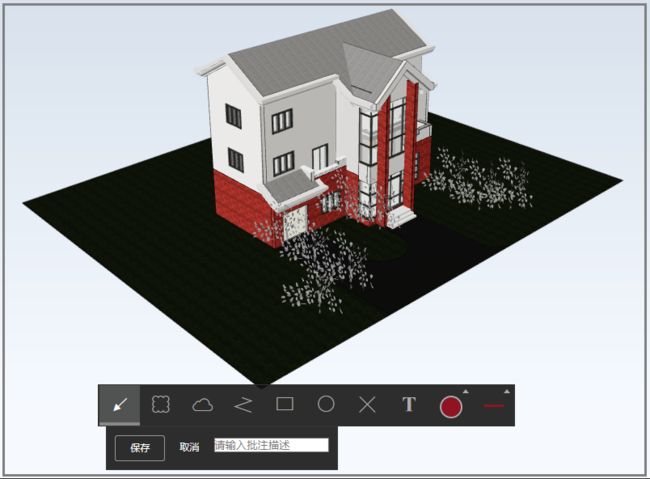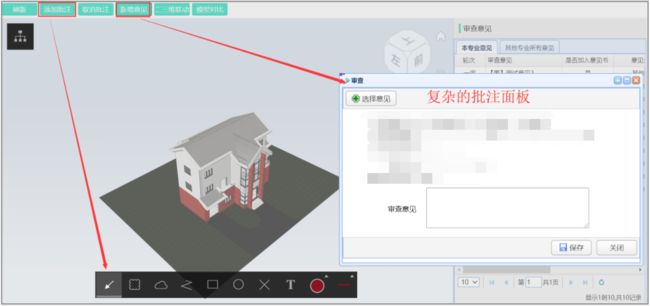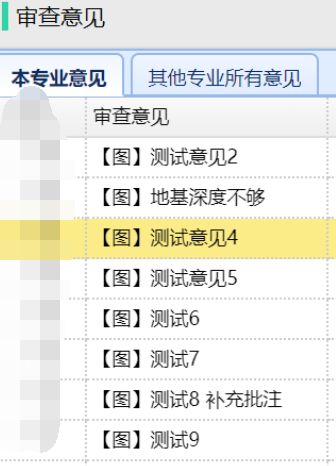在运维或协同的场景中,经常需要对模型或图纸进行批注,及时记录已发现的问题并交给相关负责的人员。
在开始实现功能之前,先了解一下BIMFACE中有关批注的一些概念及功能说明。
1. 基本概念
批注指的是在当前场景视角下添加“云线”、“箭头”等图元,辅助使用者进行标记的功能,它适用于所有的矢量图纸及三维模型场景。
在三维场景中,一旦开启绘制批注,则场景的视角将被固定,直到结束绘制批注。
2. 批注样式
BIMFACE中的批注样式设置分为四类,分别为批注类型、线宽、批注线颜色及填充色。
其中,批注类型有7类,分别为:
- 箭头
- 云线框
- 云线
- 折线
- 矩形
- 圆形
- 十字
- 文字
在BIMFACE官方示例Demo中 https://bimface.com/developer-jsdemo#816 提供的批注是下面的样式
通过自定义绘制方式将【批注】功能按钮添加到普通工具栏的末尾处,点击【批注】按钮,弹出批注工具栏
在批注工具栏的下方提供了 “批注描述”文本框、【保存】、【取消】按钮,该实现方式可以满足一般的批注要求,主要是提供的批注描述功能过于简单。在施工图审查系统中对模型/图纸的批注功能有更复杂的要求,这时候就需要自定义弹出一个批注面板以满足复杂的业务要求。
下图中是在业务复杂的施工图审查系统中实现的批注功能。
在页面顶端的按钮区域中放置了【添加批注】、【取消批注】、【新增意见】功能按钮。操作步骤如下:
(1)点击【添加批注】按钮,模型下方显示了“批注工具栏”,可以在模型上做不同需求的批注。
(2)点击【新增意见】按钮,弹出自定义的复杂审查意见面板,填写具体的审查意见,点击【保存】按钮,将模型上的批注信息与审查意见保存到数据库中。右侧审查意见区域刷新,加载所有审查意见。
(3)双击任意一条审查意见,实现2个功能。a、自动还原批注信息到模型且旋转到对应的视角上。b、自动弹出复杂审查意见面板并显示意见。
(4)如有需要,修改审查意见并保存。
下面介绍详细的实现步骤。
1 var modelViewer = { 2 toolbar: undefined, // 普通工具条 3 annotationmanager: undefined, // annotation的绘制管理器 4 annotationToolbar: undefined, // 批注工具条 5 annotationControl: undefined // 重写annotation的保存、取消 6 };
创建批注工具条
1 // 创建批注 2 function createAnnotation(viewer) { 3 modelViewer.toolbar.hide(); //隐藏普通工具条 4 if (!modelViewer.annotationmanager) { 5 var config = new Glodon.Bimface.Plugins.Annotation.AnnotationToolbarConfig(); 6 config.viewer = viewer; 7 var annotationToolbar = new Glodon.Bimface.Plugins.Annotation.AnnotationToolbar(config); 8 modelViewer.annotationToolbar = annotationToolbar; 9 modelViewer.annotationmanager = annotationToolbar.getAnnotationManager(); 10 // 移除默认的annotationToolbar control 11 var control = $(modelViewer.annotationToolbar.domElement.lastElementChild); 12 var html = control[0].innerHTML; 13 modelViewer.annotationControl = $(html); 14 15 control.remove(); 16 modelViewer.annotationControl.find('.bf-save').off('click').on('click', function () { 17 saveAnnotation(); 18 }); 19 modelViewer.annotationControl.find('.bf-cancel').off('click').on('click', function () { 20 cancelAnnotation(); 21 }); 22 } 23 modelViewer.annotationToolbar.show();//显示批注工具条 24 }
将此方法绑定到【添加批注】按钮的click事件,运行程序点击该按钮即可显示批注工具条。
1 // 获取批注信息 2 function getAnnotationInfo() { 3 var annotInfo = ""; 4 if (modelViewer.annotationmanager) { 5 if (modelViewer.annotationmanager.getAnnotationList().length > 0) { 6 7 //转换成Json字符串后就可以保存到数据库中 8 var annotationList = modelViewer.annotationmanager.getAnnotationList();//获取批注内容,不包含视角信息 9 var currentState = modelViewer.annotationmanager.getCurrentState(); //获取当前模型视角状态信息,包含批租内容 10 var imgStr = ""; 11 12 // 批注导出快照 13 modelViewer.annotationmanager.createSnapshot(function (img) { 14 // 异步生成截图后的回调函数,参数为base64的字符串 15 imgStr = img; 16 }); 17 18 var tempObj = { 19 "annotationList": JSON.stringify(annotationList), 20 "currentState": JSON.stringify(currentState) 21 //"img": imgStr //暂时不保存这个 22 }; 23 24 annotInfo = JSON.stringify(tempObj); 25 } 26 } 27 28 return annotInfo; 29 }
批注内容类似下面样式
1 [{ 2 "rotation": 0, 3 "markupType": "CloudRect", 4 "drawPoints": [ 5 [-11601.953138805808, 185.67362590978166, 58720.339506105716], 6 [-8639.776307523922, -4606.333849878425, 56890.48458357735] 7 ], 8 "strokeStyle": "rgba(208,2,27,1)", 9 "lineWidth": 3, 10 "fillStyle": "rgba(255,255,255,0)", 11 "baseUnit": "30", 12 "bNeedHitByBbox": true, 13 "drawEnd": true, 14 "markupId": 1583144631002 15 }]
视角状态信息类似下面样式
1 { 2 "annotationList": [{ 3 "rotation": 0, 4 "markupType": "CloudRect", 5 "drawPoints": [ 6 [-11601.953138805808, 185.67362590978166, 58720.339506105716], 7 [-8639.776307523922, -4606.333849878425, 56890.48458357735] 8 ], 9 "strokeStyle": "rgba(208,2,27,1)", 10 "lineWidth": 3, 11 "fillStyle": "rgba(255,255,255,0)", 12 "baseUnit": "30", 13 "bNeedHitByBbox": true, 14 "drawEnd": true, 15 "markupId": 1583144631002 16 }], 17 "state": { 18 "state": { 19 "isolateAction": null, 20 "actions": [], 21 "sceneState": 0, 22 "version": "1.0" 23 }, 24 "camera": { 25 "name": "persp", 26 "position": { 27 "x": -19566.07280063608, 28 "y": -10286.284780194706, 29 "z": 68124.8600741987 30 }, 31 "target": { 32 "x": 37799.9979859597, 33 "y": 47079.99749213971, 34 "z": 10758.999426902741 35 }, 36 "up": { 37 "x": 0, 38 "y": -0.000003673205473822021, 39 "z": 0.9999999999932538 40 }, 41 "fov": 45, 42 "version": 1 43 }, 44 "selection": [], 45 "axisGrid": { 46 "fileInfos": [], 47 "gridLineColor": { 48 "red": 51, 49 "green": 51, 50 "blue": 51, 51 "alpha": 1 52 }, 53 "gridBubbleColor": { 54 "red": 51, 55 "green": 51, 56 "blue": 51, 57 "alpha": 1 58 }, 59 "bIsBringToFront": false, 60 "bIsEnableHover": true 61 } 62 } 63 }
获取审查意见信息很简单,就是表单操作,此处不做介绍。
使用JQuery的Ajax()方法将批注信息与审查意见保存到数据库中,比较简单,此处不做介绍。
审查意见列表中加载了数据库中保存的记录。双击任一笔记录,弹出审查意见面板并赋值审查信息,比较简单,不做简介。
双击任一笔记录的同时恢复批注信息,这里需要调用BIMFACE的JavaScript API
modelViewer.annotationmanager.setState(); // 设置场景视角
modelViewer.annotationmanager.setAnnotationList(); //设置批注
1 // 设置批注即视角 2 function setAnnotationAndState(state, annoList) { 3 if (modelViewer.annotationmanager) { 4 modelViewer.annotationmanager.clear();//清除之前的批注 5 if (state != null) { 6 modelViewer.annotationmanager.setState(JSON.parse(state)); // 先设置场景视角 7 } 8 if (annoList != null) { 9 modelViewer.annotationmanager.setAnnotationList(JSON.parse(annoList));//再设置新的批注 10 } 11 } 12 }
以上操作完成后,如果退出批注需要卸载批注
1 // 三维模型取消批注 2 function cancelAnnotation() { 3 endDrawing(); 4 }
1 // 结束批注 2 function endDrawing() { 3 //卸载批注 4 if (modelViewer.annotationmanager) { 5 modelViewer.annotationmanager.endDrawing && modelViewer.annotationmanager.endDrawing(); 6 $(modelViewer.annotationToolbar.domElement).addClass('bf-hide');//隐藏批注工具条 7 modelViewer.toolbar.show(); //显示普通工具条 8 } 9 }